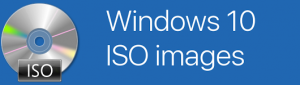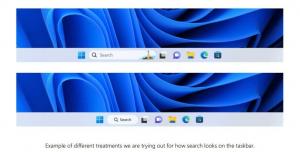Tukaj je, kako nadgraditi na Linux Mint 18.2
Kot morda že veste, včeraj je Linux Mint 18.2 zapustil fazo beta in postal dostopen vsem. Zdaj je mogoče nadgraditi vse izdaje Linux Mint na različico 18.2.
Oglas

Linux Mint 17, 17.1, 17.2 in 17.3 so podprti do leta 2019. Zato morate najti močan razlog za nadgradnjo računalnika. Vedno lahko poskusite z načinom Live CD/USB, da sami preverite vse spremembe in se odločite, ali jih res potrebujete. Linux Mint 18.2 ponuja posodobljene različice programske opreme osnovnih aplikacij, nove teme in ozadja ter nove različice svojih "x-apps", nabora aplikacij, ki so na voljo v vseh podprtih namiznih okoljih. Podrobno si lahko preberete tukaj:
Linux Mint 18.2 je izšel
Kako nadgraditi na Linux Mint 18.2
- V Upravitelju posodobitev kliknite gumb Osveži, da preverite morebitne nove različice mintupdate in mint-upgrade-info. Če obstajajo posodobitve za te pakete, jih uporabite.
- Zaženite nadgradnjo sistema s klikom na "Uredi->Nadgradi na Linux Mint 18.2 Sonya".
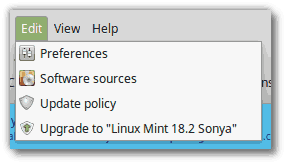
- Sledite navodilom na zaslonu.

- Na vprašanje, ali želite obdržati ali zamenjati konfiguracijske datoteke, izberite, da jih zamenjate.
- Ko je nadgradnja končana, znova zaženite računalnik.
dodatne informacije
- Čeprav ima Linux Mint 18.2 novejše jedro, ta nadgradnja ne spremeni nameščenega jedra. Če potrebujete posodobljeno jedro, ga lahko kadar koli namestite sami.
- Enako velja za izbiro upravitelja zaslona ali izbiro programske opreme. Brasero ne bo odstranjen in MDM ne bo zamenjan za LightDM v vašem imenu. Lahko se odločite za te spremembe, vendar vam to zagotovo ni treba.
- Pred nadgradnjo je priporočljivo onemogočiti ohranjevalnik zaslona. Če se ohranjevalnik zaslona aktivira med nadgradnjo in se ne morete znova prijaviti, preklopite na konzolo s CTRL+ALT+F1, se prijavite in vnesite “killall cimet-ohranjevalnik zaslona” (ali “killall mate-screensaver” MATE). Uporabite CTRL+ALT+F7 ali CTRL+ALT+F8, da se vrnete na sejo.
Kako preklopiti z MDM na LightDM
Opozorilo: To ni priporočljivo za uporabnike začetnike.
Najprej namestite LightDM tako, da v terminal vnesete naslednje ukaze:
apt install slick-greeter lightdm-settings
Ko ste pozvani, da izberete privzetega upravitelja zaslona, izberite LightDM.
Nato odstranite MDM in znova zaženite tako, da vnesete naslednje ukaze v a terminal:
apt odstrani mdm
sudo ponovni zagon
To je to. vir: Mint Blog.